Assalamualaikum wr wb
A.Pendahuluan
Oke kembali lagi di blog saya ini, pada kesempatan kali ini saya ingin berbagi sedikit pengalaman tentang bagaimana konfigurasi mail server dan webmail di debian 8.Oke lanjut saja di baca kemudian di pahami dan jangan lupa dipraktekkan agar bisa .
- Latar Belakang
Ingin mencoba membuat sebuah server yang terinstall mail server dan webmail agar dapat saling berkirim pesan dalam 1 jaringan .
- Maksud & Tujuan
Dapat mengerti pengertian mail server dan webmail beserta konfigurasinya.
B.Alat & Bahan
Koneksi internet
Server Debian 8
C.Waktu Pelaksanaan
15 - 30 menit
D.Pembahasan
Sebelum dilanjut
Bantu saya dengan cara klik link dibawah ini :) thx
Mail Server adalah sebuah aplikasi yang menerima e-mail dari pengguna lokal (dari domain yang sama) maupun pengirim remote dari jaringan lain (internet). Selain itu Mail Server juga mampu mem-forward e-mail tersebut ke Mail Server lainnya untuk dikirim.Intinya Mail Server adalah yang melayani kalian para user dalam proses pengiriman dan penerimaan e-mail seperti halnya kantor pos.
WebMail adalah adalah suatu aplikasi khusus yang disediakan penyedia layanan email untuk mengakses email melalui sebuah browser, seperti contohnya Internet Explorer, Mozilla FireFox, Opera, Google Chrome, dan lainnya. Webmail hanyalah merupakan frontend dari Mail. Inti mekanismenya sebenarnya terdapat pada Mail Server, bukan pada Webmail Servernya. Karena tujuan Webmail hanya untuk memudahkan user dalam mengakses Mail Server tersebut.
Selain untuk mengirimkan e-mail, Mail Server juga bertugas untuk menerima e-mail menggunakan protokol POP atau IMAP. Untuk itu di perlukan juga sebuah POP dan IMAP server agar Mail Server dapat berfungsi dengan sempurna dalam menerima email masuk dari MTA Mail Server lain. Contoh POP dan IMAP server yang cukup terkenal adalah Courier dan Dovecot. Sebelum mengkonfigurasi mail server dan mengistallnya dalam konfigurasi dns anda pastikan telah sama dengan yang saya buat, yang saya maksud disini ialah adanya baris “@ IN MX 2 mail.smkn1bukateja.sch” atau “ mail IN A 192.168.43.180 ” Baris ini dalam konfigurasi dns-server harus ada , dalam installasi mail server kali ini saya
Pada kali ini saya menggunakan postfix dan courier sebagai mail servernya
Pada kali ini saya menggunakan postfix dan courier sebagai mail servernya
1.Pertama kita install terlebih dahulu paket postfix dan courier dengan menggunakan perintah
apt-get install postfix courier-pop courier-imap
2.Jika muncul tampilan serperti dibawah ini pilih yes
kemudian pilih internet site
lalu konfigurasikan dns server nya
Tunggu proses installasi dan lain lain selama beberapa saat kemudian akan muncul seperti gambar dibawah ini silahkan anda pilih yes tekan enter
3.Jika sudah selesai kita buat sebuah directory untuk mail nya menggunakan perintah
maildirmake /etc/skel/Maildir
kemudian edit file "main.cf" di directory /etc/postfix, untuk perintahnya
nano /etc/postfix/main.cf
Tambahkan baris berikut ke bagian paling akhir dari file konfigurasi :
home_mailbox = Maildir/
Setelah itu simpan dan keluar dengan menekan ctrl+x tekan y tekan enter
4.Kemudian kita reconfigure ulang mail servernya menggunakan perintah
dpkg-reconfigure postfix
5.Kita konfigurasi ulang postfixnya. Di bagian ini pilih " ok "
sama seperti tadi pilih internet site
Lalu pilih ok
pada bagian ini kita kosongkan saja jadi pilih ok
Kemudian akan muncul seperti kotak dibawah untuk alamat - alamat penerima email , tidak perlu ditambahkan apapun default saja tekan tap pilih ok tekan enter
Kemudian muncul “Force synchronous updates on mail queue “ kemudian pilih no lalu enter
Setelah itu muncul “local network” silahkan tambahkan “0.0.0.0/0” takan tab pilih ok tekan enter seperti gambar dibawah ini
Lalu setelah itu muncul pertanyaan “use procmail for local delivery ?” silahkan tekan tab pilih no tekan enter
Lalu muncul “mailbox size limit” 0 saja secara default tekan tab pilih ok tekan enter
Setelah itu muncul lagi “local address extension character” silahkan tekan tap pilih ok tekan enter
Lalu muncul piilhan internet protocol silahkan anda pilih IPV4 dengan tombol arah tekan tab pilih ok tekan enter
6.Kemudian kita restart service-service untuk mail servernya
service postfix restart
service courier-pop restart
service courier-imap restart
service bind9 restart
Setelah installasi selesai kita coba buat user baru untuk nanti login ke di webmailnya, menggunakan perintah
adduser "nama_user"
7.Kemudian kita install webmailnya sekarang menggunakan perintah
apt-get install squirrelmail
8.Jika sudah berhasil terinstall kita edit file " apache.conf " untuk perintahnya
nano /etc/apache2/apache2.conf
tambahkan baris Include "/etc/squirrelmail/apache.conf" di baris paling bawah
Kemudian simpan dan keluar dengan menekan ctrl+x tekan y tekan enter , lalu restart service apache2 anda dengan perintah :
service apache2 restart
Lalu bagaimana anda dapat membuka squirrelmail ini melalui webrowser anda harus membuat semacam shortcut atau symbolic dari folder “/usr/share/squirrelmail” ke “/var/www” dengan nama symbolic mail yaitu dengan perintah
ln -s /usr/share/squirrelmail/ /var/www/html/mail
9.Kita coba buka webmail nya di web browser , ketikkan
IP_Server/mailuntuk membukannya. Login menggunakan user yang telah tadi di buat
E.Masalah
Tidak ada
F.Kesimpulan
Jadi Squirrelmail adalah salah satu aplikasi web yang sudah terpasang di CPanel untuk keperluan membaca email. Dan Mail Server adalah sebuah aplikasi yang menerima e-mail dari pengguna lokal (dari domain yang sama) maupun pengirim remote dari jaringan lain (internet). Sekian dari saya bilamana ada kesalahan dalam penulisan saya mohon maaf.
Wassalamualaikum wr wb
G.Refrensi
Ebook Debian 8 Server Versi BLC Telkom





















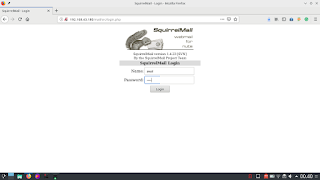

0 komentar